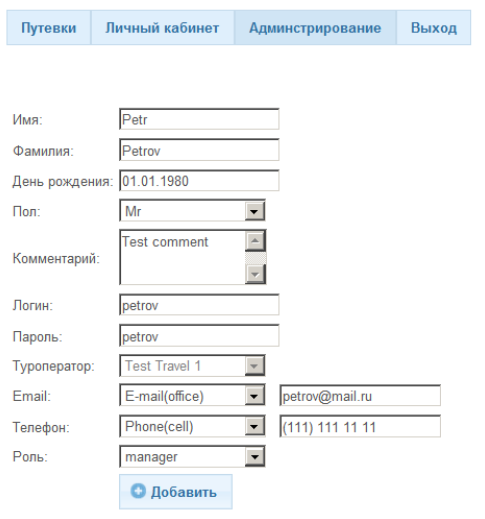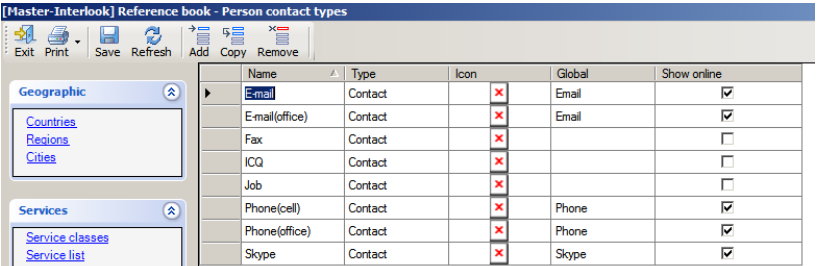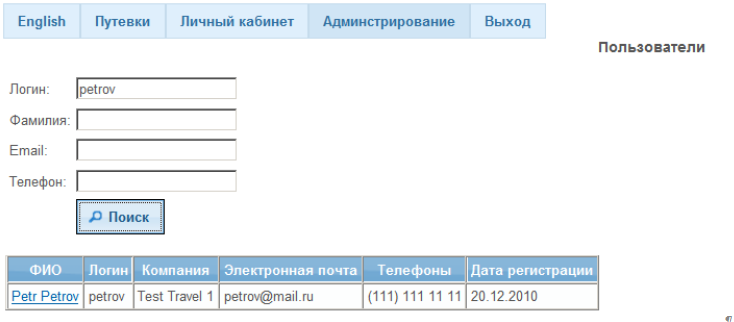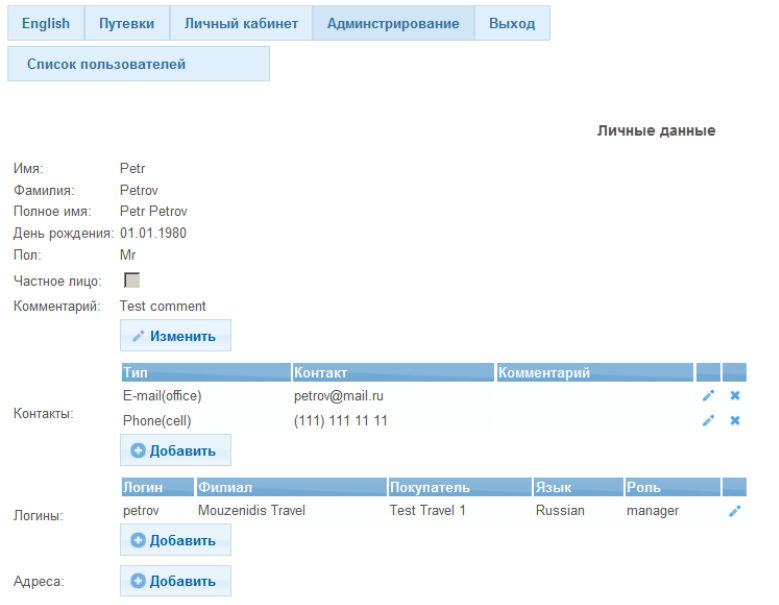Master-Interlook:Interlook-Web. Работа с пользователями
Содержание
Введение
Начиная с релиза 9.2.13 в Interlook-web есть возможность добавления новых пользователей в блоке Администрирование (Security).
Для возможности осуществления первого входа в систему необходимо создать пользователя относящегося к роли Super_User непосредственно в программе Master-Interlook.
Добавление пользователя
Для добавления пользователя необходимо в меню Settings выбрать пункт Online users и создать нового пользователя. Для данного пользователя необходимо указать в качестве Customer покупателя-туроператора(для первого пользователя в качестве покупателя можно выбрать любого туроператора), а в качестве владельца программы Program-Owner тот филиал, под которым будет осуществляться работа системы (филиал, ключ которого указан в файле web.config в секции AppSettings в настройке ProgramOwner), а также выбрать Person (Сотрудника) из базы данных (Person должен быть предварительно заведен в справочнике Partners на вкладке Persons, например для партнера-филиала). Данный пользователь будет относится к роли SuperUser, что означает максимальные права на работу с системой, включая возможность создания новых ролей и пользователей.
В дальнейшем создавать пользователя может любой пользователь-администратор, который имеет роль с возможностью (action) add user ([Interlook-Web_Admin_Roles|Interlook-Web. Администрирование. Роли]).
Для добавления пользователя необходимо войти в блок Администрирование (Security) - Добавление пользователя (Add user).
При добавлении нового пользователя заполняются следующие поля:
- Личные данные пользователя - Имя (Name), Фамилия (Surname), Дата рождения (Birthday), пол (Sex), комментарий (Comments).
- Логин (Login)/Пароль (Password), под которыми данный пользователь будет осуществлять вход в Interlook-web.
- В поле Туроператор (Tour operator) задан тот покупатель, с которым связан пользователь-администратор, создающий пользователя. Бронирование заявок этим новым пользователем будет осуществляться от имени данного покупателя. Возможность выбора покупателя есть только у привилегированного пользователя-администратора (см. ([Interlook-Web_Admin_Roles|Interlook-Web. Администрирование. Роли]).
- В поле E-mail и Телефон (Phone) задаются контакты пользователя. В выпадающий список поля Email попадают типы контактов с глобальным типом контакта E-mail и имеющие признак Show online из справочника Person contact type ПК Master-Interlook, в выпадающий список поля Телефон (Phone) аналогично попадают типы контактов с глобальным типом Phone
- В поле Роль (Role) - задается роль пользователя, которая определяет, какими правами будет обладать пользователь в Interlook-web (см. ([Interlook-Web_Admin_Roles|Interlook-Web. Администрирование. Роли]).
После нажатия на кнопку Добавить (Add) в случае корректности заполнения полей формы, данные о новом пользоветеле записываются в базу и всплывает сообщение: пользователь успешно добавлен (User was added successfully).
Просмотр и редактирование данных пользователей
Для просмотра и редактирования созданных пользователей необходимо войти в блок Администрирование (Security) -> Пользователи (Users). Поиск пользователей осуществляется с помощью фильтров: Логин (Login), Фамилия (Surname), E-mail, Телефон (Phone):
Если нажать на Поиск (Search), ничего не указывая в фильтрах, то выведутся все пользователи системы.
При нажатии на ссылку с ФИО (Full name) пользователя, открывается режим просмотра и редактирования информации о пользователе:
Для изменения личных данных (имя, фамилия, пол и т.д.) необходимо нажать на кнопку Изменить (Change).
Также можно добавить новые контакты или логины с помощью кнопки Добавить (Add). Причем в этой форме доступны все типы контактов, которые имеют признак Show online с любым глобальным типом в справочнике Person contact type ПК Master-Interlook, например ICQ. (При создании пользователя можно было задать только контакты с глобальными типами E-mail и Телефон).
В этой форме можно добавить адрес пользователя с помощью кнопки Добавить (Add). Для этого в справочнике Person address type ПК Master-Interlook должен быть хотя бы один тип адреса с признаком Show online.
Для того чтобы отредактировать или удалить контакт, логин или адрес, нужно нажать на знак редактирования или удаления справа от него.
Вход в систему
Для входа в систему необходимо на странице Login.aspx предоставить пару логин\пароль.
Также допускается вход в систему через передачу параметров логина\пароля через адресную строку. Для этого необходимо сформировать строку такого вида:
http://someadress/Login.aspx?login=somelogin&password=somepassword
где:
someadress –адрес сайта
somelogin –логин
somepassword -пароль
например:
http://interlookweb/Login.aspx?login=mylogin&password=mypassword